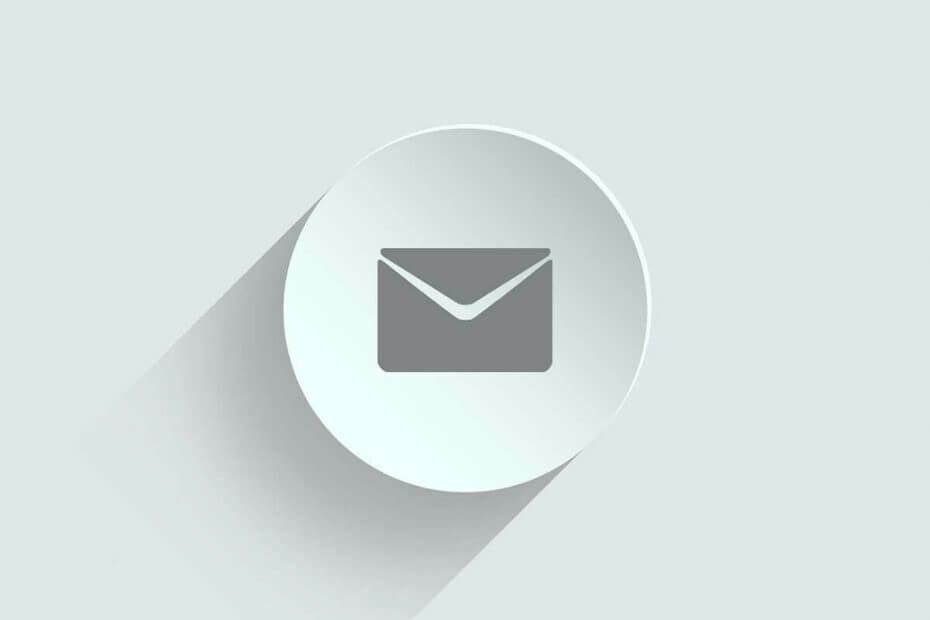
Tämä ohjelmisto pitää ajurit käynnissä ja pitää sinut turvassa tavallisista tietokonevirheistä ja laitteistovikoista. Tarkista kaikki ohjaimesi nyt kolmessa helpossa vaiheessa:
- Lataa DriverFix (vahvistettu lataustiedosto).
- Klikkaus Aloita skannaus löytää kaikki ongelmalliset kuljettajat.
- Klikkaus Päivitä ohjaimet uusien versioiden saamiseksi ja järjestelmän toimintahäiriöiden välttämiseksi.
- DriverFix on ladannut 0 lukijoita tässä kuussa.
Posti ja kalenteri on yksi Windows 10: n esiasennetuista oletussovelluksista. Jotkut käyttäjät saattavat kuitenkin haluta poistaa Mail-taustasovelluksen käytöstä järjestelmän resurssien vapauttamiseksi tai sen ilmoitusten poistamiseksi käytöstä. Jotkut käyttäjät saattavat haluta poistaa Mail-sovelluksen kokonaan, jotta se ei ole millään tavalla ristiriidassa ensisijaisen sähköpostiohjelman, kuten Outlookin kanssa. Nämä ovat kolme vaihtoehtoista tapaa poistaa käytöstä Mail-sovellus Windows 10: ssä.
Kuinka käyttäjät voivat poistaa Mail-sovelluksen käytöstä?
1. Poista Mailin ilmoitukset käytöstä
- Käyttäjät, joiden on vain poistettava Mailin ilmoitukset käytöstä, voivat tehdä sen säätämällä sovelluksen ilmoitusasetuksia. Napsauta ensin Käynnistä-valikossa Mail.
- Napsauta sitten asetukset -painike näkyy suoraan alla.
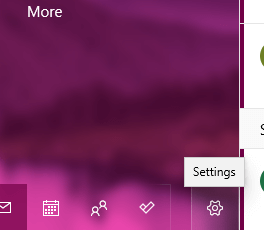
- Klikkaus Ilmoitukset avataksesi asetukset alla olevassa tilannekuvassa.
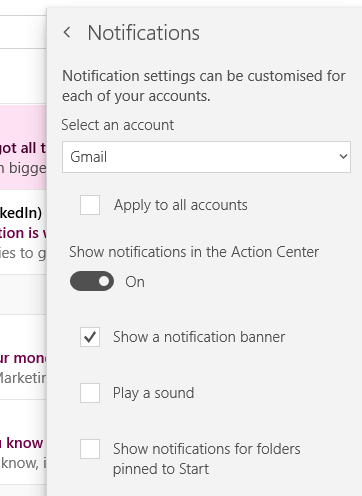
- Valitse Käytä kaikille tileille vaihtoehto.
- Sammuta sitten Näytä ilmoitukset Action Centerissä asetus.
2. Sammuta sähköpostin taustasovellus
- Käyttäjät voivat poistaa taustaohjelmana käynnissä olevan sähköpostin käytöstä Asetusten kautta. Voit tehdä sen painamalla Windows-näppäintä + S-pikanäppäintä.
- Kirjoita hakukenttään avainsana ”taustasovellus”.
- Napsauta Taustasovellukset avataksesi Asetukset-ikkunan kuten alla olevassa tilannekuvassa.
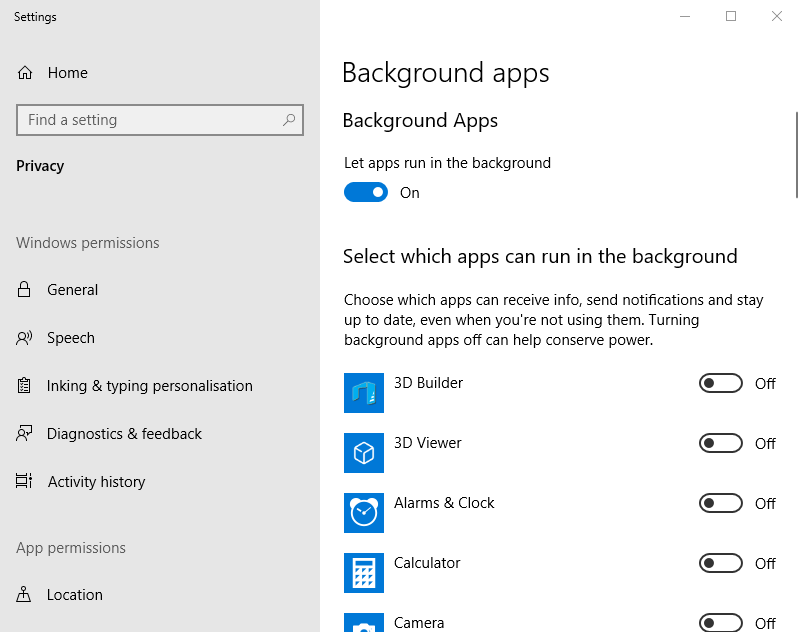
- Sammuta sitten Sähköposti ja kalenteri sovelluksen asetus.
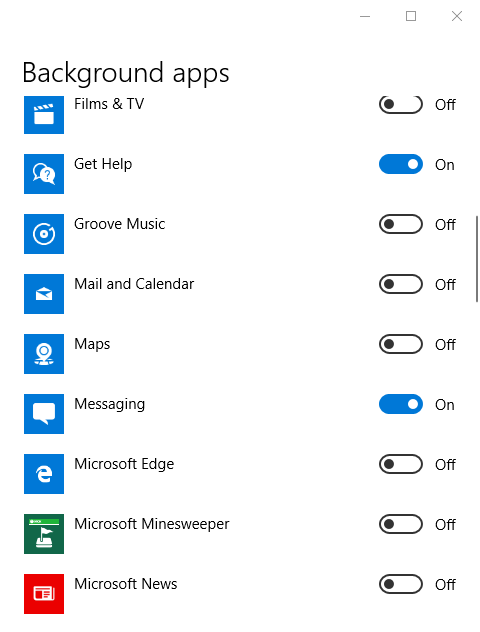
3. Poista Mail
- Käyttäjät, jotka eivät tarvitse Mailia, voivat poistaa sovelluksen kokonaan poistamalla sen käytöstä. Voit tehdä sen napsauttamalla Kirjoita tähän etsiäksesi tehtäväpalkin painike.
- Kirjoita hakusanaksi ”sovellukset”.
- Napsauta Sovellukset ja ominaisuudet avataksesi suoraan alla olevan ikkunan.
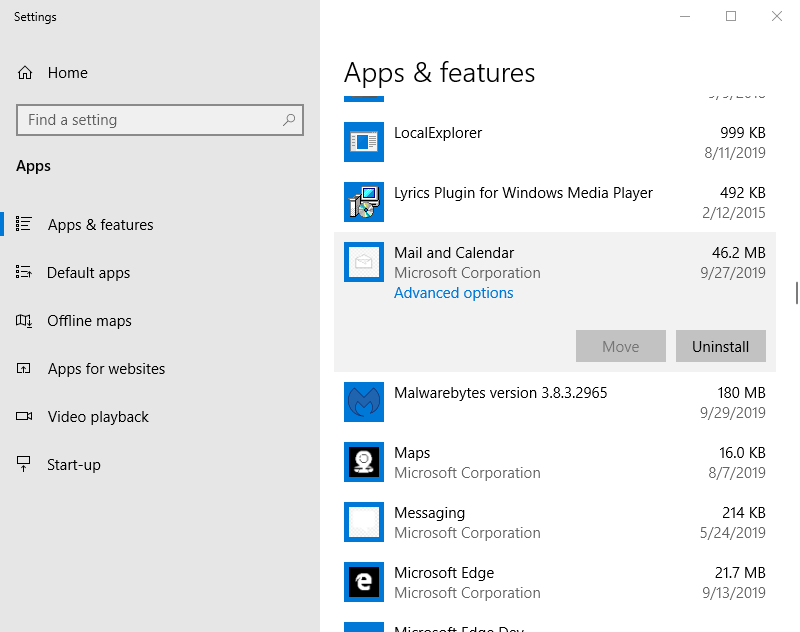
- Valitse Mail and Calendar -sovellus.
- paina Poista asennus -painiketta.
- Vanhemmissa Windows 10 -käyttöjärjestelmäversioissa joidenkin käyttäjien on ehkä poistettava Mail ja Kalenteri PowerShellillä. Kirjoita PowerShell Windows 10: n hakukenttään.
- Napsauta hiiren kakkospainikkeella PowerShell ja valitse Suorita järjestelmänvalvojana vaihtoehto.
- Syötä sitten 'Get-AppxPackage Microsoft.windowscommunicationsapps | Remove-AppxPackage ’ PowerShell-ikkuna.
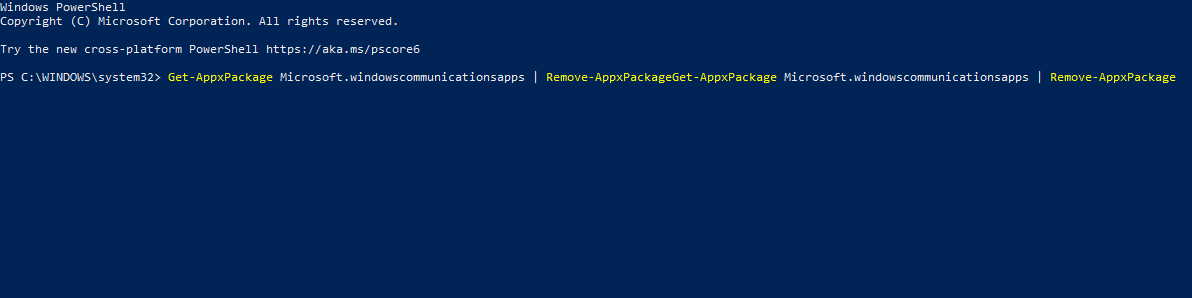
- Paina Enter-näppäintä.
Joten näin käyttäjät voivat poistaa Mailin käytöstä. Käyttäjät, jotka tarvitsevat käyttää kyseistä sovellusta, voivat poistaa Mail-taustasovelluksen käytöstä ja sammuttaa sen ilmoitukset. Ne, jotka käyttävät Outlookia, voivat poistaa Mailin käytöstä poistaa sovelluksen kokonaan ja varmistaa, ettei niitä ole sähköpostiohjelma konflikteja.
LIITTYVÄT TAVARAT:
- Windows 10 -oletusohjelmien poistaminen ja asentaminen uudelleen
- Oletusallekirjoituksen poistaminen käytöstä Mail-sovelluksessa Windows 10: lle
- Gmail-tilin lisääminen Microsoftin Mail and Calendar -sovellukseen


